系统小技巧:设备升级问题 回退驱动解决
最新的驱动不一定是最合适的驱动 , 有的电脑就会因随系统更新而来的驱动更新不合适 , 引起不稳定或其他问题 。 这时 , 我们可在不进行系统回退的情况下 , 用驱动回退的办法 , 让设备归于正常运转 。
1. 驱动升级产生的问题
驱动程序是重要的系统组件 , 它允许PC操作系统向软件程序和硬件设备传达指令 。 由于Microsoft定期推出Windows操作系统的更新 , 这就需要确保驱动程序也能跟上系统的改进 , 于是我们会默认系统升级过程中对设备驱动的更新 。 但是 , 在某些情况下 , 新的驱动程序会出现错误 , 或者它们的性能还不如其所替换的旧版本好 。 这时 , 重回旧驱动便成了我们所希望做的一件事情 。
2. 驱动程序回退的方法
要实现驱动程序的回退 , 需先以管理员权限登录用户账户 。 注意 , 在继续下一步之前 , 请先创建PC备份 。 接下来 , 在键盘上 , 按Win+X组合键 , 从超级控制选项菜单中选择“设备管理器"(图1) 。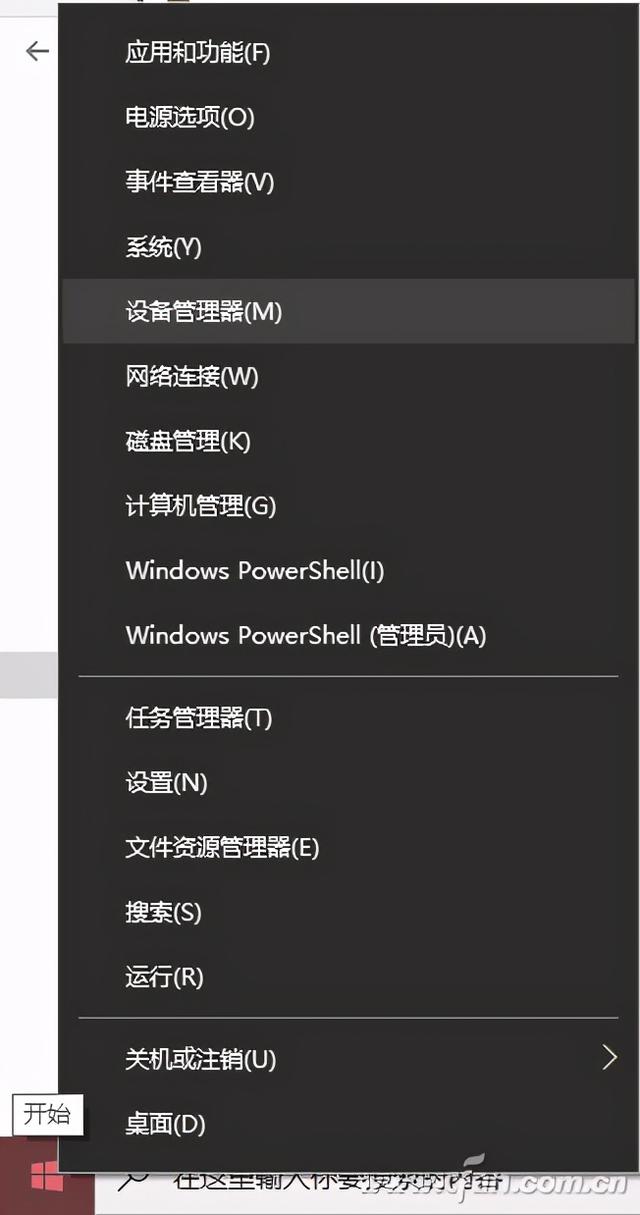 文章插图
文章插图
设备管理器启动后 , 查找导致问题的设备所在的类别 , 单击类别展开分支 , 查找具体发生问题的设备 。 找到设备后 , 右键单击并选择“属性”(图2) 。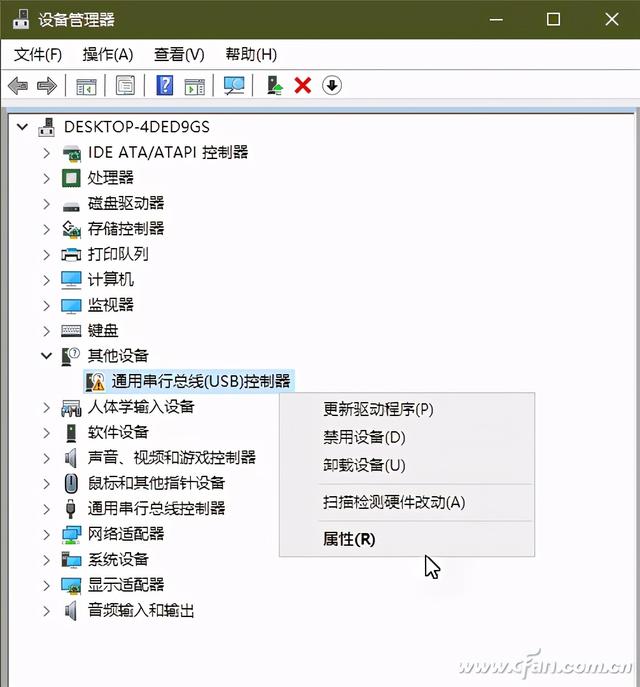 文章插图
文章插图
【系统小技巧:设备升级问题 回退驱动解决】接下来 , 转到“驱动程序”选项卡 , 如果“回退驱动程序”按钮有效可选 , 点击该按钮便可将该设备的驱动回退到之前的状态(图3) 。 选择了回退驱动的命令之后 , 将看到系统警告 , 询问为什么要将驱动程序回退到旧版本 。 选择一个响应 , 然后单击“是” 。 还可以在窗口底部的“告诉我们更多”字段中写下注释 。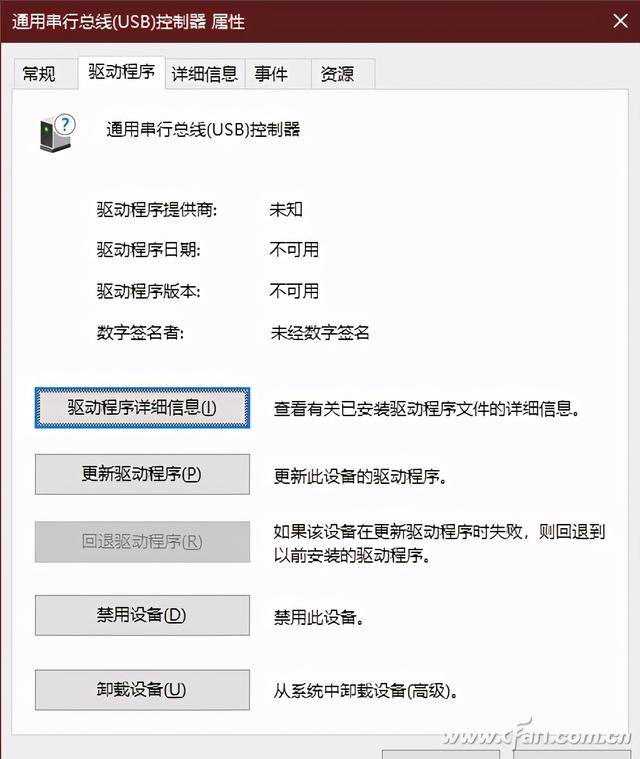 文章插图
文章插图
小提示:
若回退按钮为灰色不可选状态 , 则说明系统中没有保留这一驱动的备份或备份被删除 , 这时就只能重新安装设备的驱动程序了 。 值得注意的是 , Windows为驱动回退而存储了前一版本的驱动程序 , 但它不保存驱动程序的更旧版本的副本 。 所以 , 我们唯一可能的选择是当前版本之前的一个版本 。 回退驱动程序后 , 操作系统将从计算机中删除当前版本 , 然后重新安装旧版本 。
3. 驱动安全升级与危险防范
如果需要重新安装设备的驱动程序某一版本 , 而手动在网上又难以找到设备的驱动程序 , 这时比较安全高效的办法是可用Auslogics Driver Updater、驱动精灵、驱动人生、驱动总裁等驱动管理软件 , 自动扫描和下载更新设备驱动 , 有的软件可以选择驱动版本进行升级或安装 。
更新驱动程序导致问题的原因有很多 。 除了驱动程序本身的原因外 , 也不能排除是恶意软件进入了你的电脑 , 腐蚀了驱动程序 。 因此 , 为了保护驱动程序免受威胁和攻击 , 请安装运行一款可靠的安全保护软件加以防护 。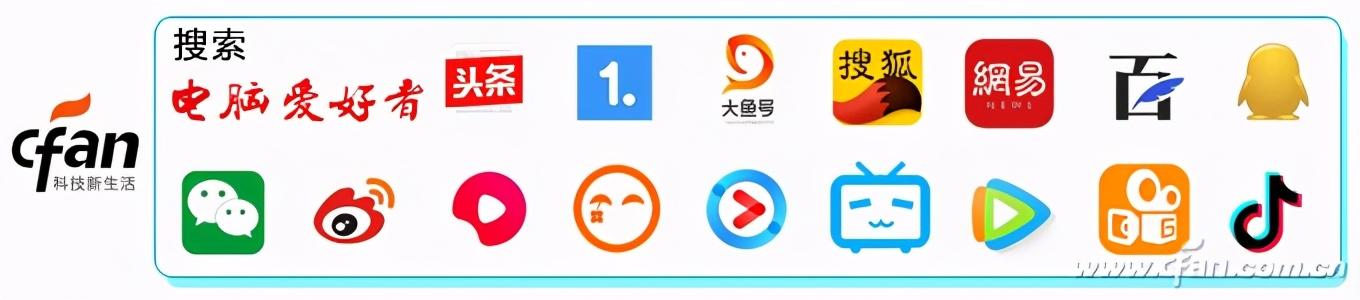 文章插图
文章插图
- 对手|一加9Pro全面曝光,或是小米11最大对手
- 王兴称美团优选目前重点是建设核心能力;苏宁旗下云网万店融资60亿元;阿里小米拟增资居然之家|8点1氪 | 美团
- 程序|2020全景生态流量秋季大报告:TOP100APP超半数布局小程序,全景流量重塑行业竞争新格局
- 占营收|华为值多少钱
- 俄罗斯手机市场|被三星、小米击败,华为手机在俄罗斯排名跌至第三!
- 页面|如何简单、快速制作流程图?上班族的画图技巧get
- 查询|数据太多容易搞混?掌握这几个Excel小技巧,办公思路更清晰
- 不负众望|12小时卖了30万部!Redmi Note9不负众望,卢伟冰开心了?
- 时尚先生|小米雷军成2020年最出圈企业家:获时尚双刊年度人物
- 融资|小影科技完成近4亿元C轮融资,已启动上市
